„OnePlus“ iš esmės keičia kelių užduočių atlikimo patirtį sistemoje „Android“, naudodama naujovišką funkciją „ Open Canvas“ . Iš pradžių pristatyta su „OnePlus Open“ sulankstomu telefonu, ši galimybė dabar pasiekiama visuose „OnePlus“ įrenginiuose, kuriuose veikia naujausia „OxygenOS 15“, pagrįsta „Android 15“. Šis vadovas padės išnaudoti „Open Canvas“ galią ir patobulinti kelių užduočių atlikimo patirtį.
Atviros drobės supratimas
Įprasta padalyto ekrano funkcija „Android“ leidžia vartotojams vienu metu paleisti dvi programas, tačiau ribotas ekranas dažnai gali trukdyti funkcionalumui. „Open Canvas“ išsprendžia šią problemą optimizuodama ekrano erdvės naudojimą, leisdama vienai programai užimti didesnį plotą, o kitą – lengvai pasiekiamą paprastu bakstelėjimu.
Pavyzdžiui, jei naršote naršyklėje „Chrome“ ir norite užsirašyti pastabas, „Open Canvas“ leidžia skirti daugiau vietos ekrane „Chrome“, o vienu bakstelėjimu galite greitai perjungti į užrašų programą. Šis patobulinimas užtikrina, kad abi programos būtų ne tik atviros, bet ir veikiančios, taip supaprastinant kelių užduočių atlikimo darbo eigą.
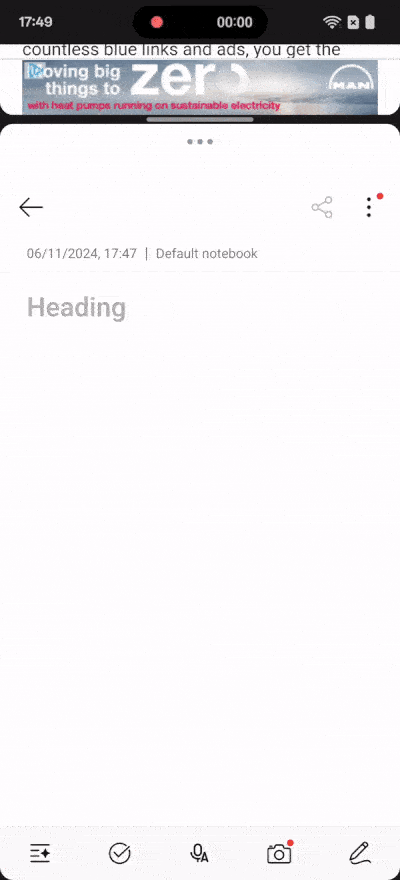
Kaip suaktyvinti „Open Canvas“ savo „OnePlus“ įrenginyje
Pradėti naudoti „Open Canvas“ yra patogus procesas. Norėdami jį suaktyvinti, atlikite šiuos veiksmus:
- Atidarykite pirmąją programą, kurią norite naudoti padalinto ekrano režimu.
- Pasiekite naujausių programų skydelį , bakstelėkite trijų taškų piktogramą šalia programos pavadinimo ir pasirinkite Padalytas ekranas . Arba galite įgalinti padalintą ekraną perbraukdami aukštyn programoje trim pirštais (įsitikinkite, kad šis gestas įgalintas skiltyje Nustatymai > Prieinamumas ir patogumas > Padalytas vaizdas ).
- Pagrindiniame ekrane arba programų stalčiuje pasirinkite antrąją programą, kurią norite paleisti kartu su pirmąja. Tam tikruose modeliuose, pvz., „OnePlus Open“, netgi galite pridėti trečią programą iš programų stalčiaus.
- Bakstelėkite trijų taškų piktogramą virš bet kurios programos (ne skirstytuvo) ir pasirinkite parinktį Išskleisti . Panašiai galite išplėsti antrąją programą. Tai leidžia matyti didesnius programų rodinius, tuo pačiu išlaikant greitą prieigą vienu bakstelėjimu.
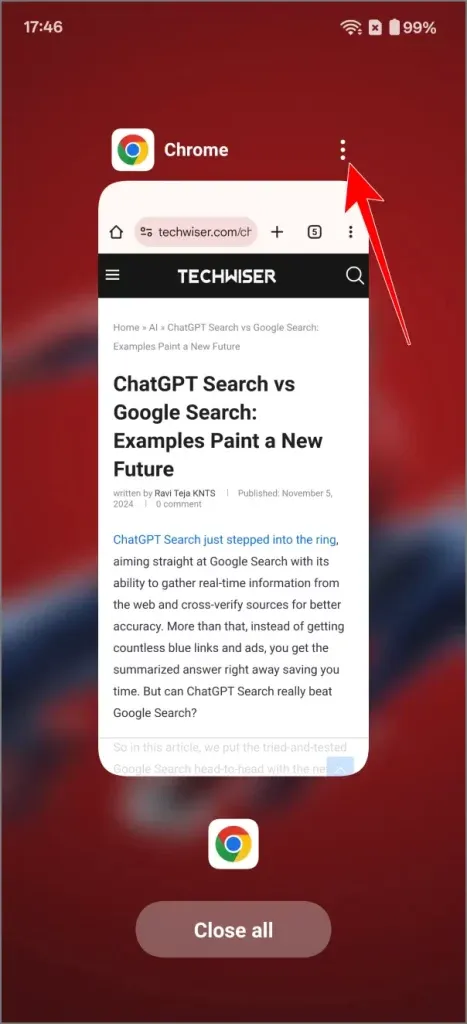
Išsaugokite programų grupes patogumui: jei dažnai naudojate tam tikras programų poras, galite išsaugoti jas kaip grupę, kad galėtumėte greitai pasiekti. Tiesiog bakstelėkite trijų taškų piktogramą, esančią padalinto ekrano skirstykloje, ir pasirinkite Išsaugoti kaip programų grupę . Pradiniame ekrane sukuriamas spartusis klavišas, leidžiantis vienu veiksmu paleisti abi programas padalinto ekrano režimu.
„Open Canvas“ privalumai atliekant kelias užduotis
Tradicinė padalinto ekrano funkcija „Android“ įrenginiuose dažnai jautėsi ribojanti be galimybės efektyviai reguliuoti programų dydį, todėl daugelis vartotojų pasirinko perjungti skirtingas programas. Tačiau „OnePlus Open Canvas“ padalinto ekrano funkcijas paverčia praktišku įrankiu, leidžiančiu sklandžiai atlikti kelias užduotis. Suteikdama vartotojams daugiau naudingos vietos ir galimybę išsaugoti dažniausiai naudojamus programų derinius, „Open Canvas“ supaprastina kelių užduočių vykdymo scenarijų nustatymo ir valdymo procesą.
Parašykite komentarą